Un asistente de inteligencia artificial desarrollado por Anthropic para diversas tareas basadas en texto.
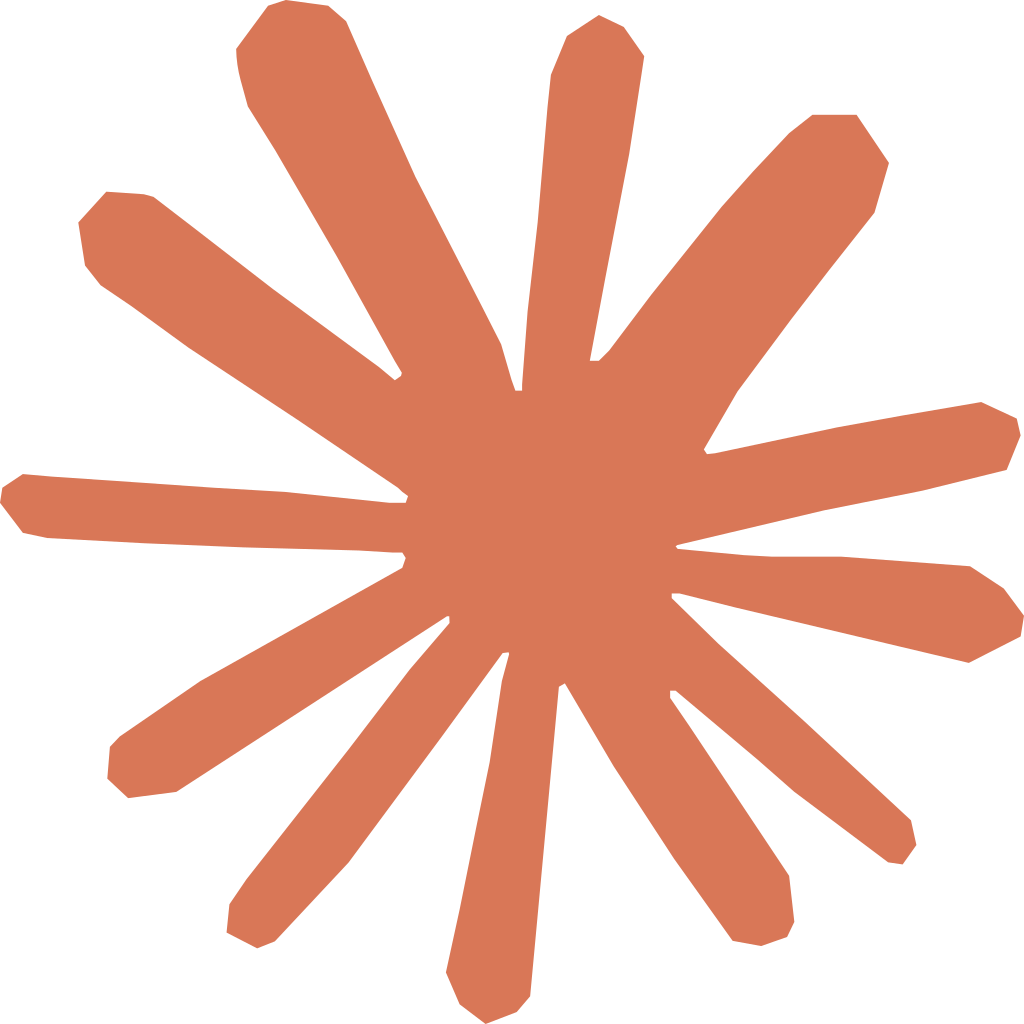
Claude
Descripción
Utilización
Descargar e iniciar Claude Desktop/Code
Vaya a Ajustes y seleccione Desarrollador

Abra el archivo de configuración para añadir el servidor MCP de Routine (consulte la documentación de Anthropic para obtener más información)
Relanzar Claude Desktop/Code
En teoría verás errores en la esquina superior derecha. Puedes ignorarlos sin problemas, ya que Claude se encargará de solucionarlos.

Haga clic en el icono de Configuración en la entrada de aviso
Debería ver la lista Rutina con el número de herramientas/recursos disponibles

En este punto, puedes interactuar con la Rutina. Intenta preguntarle a Claude:
¿Qué es mi perfil de Rutina?
Claude debería responder algo parecido a:
Su perfil de rutina muestra:
Nombre: Andrew Reynolds Correo electrónico: andrew.reynolds@routine.co Organización: routine.co
Ámbitos habilitados:
Acceso básico Acceso al directorio de contactos Integración con Gmail
Este parece ser tu perfil principal con acceso completo a las funciones principales de Routine, incluida la gestión del calendario, el directorio de contactos y la integración con Gmail.
Del mismo modo, podrías preguntarle a Claude:
¿Cuáles son mis tareas del día?
O cualquier cosa que desee, incluida la creación de tareas, eventos, recurrencias, etc.

⚠️ Ten en cuenta que Claude requiere que autorices cada acción. Por eso aparecerán ventanas emergentes como las de abajo. Puedes autorizar una vez, o siempre para las futuras peticiones a ese comando específico. Ver el tema relacionado en Github.

